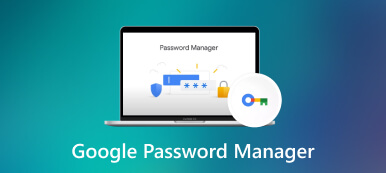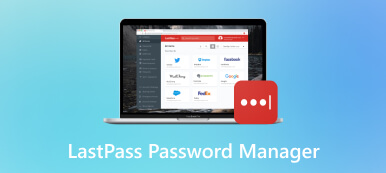Una guía detallada sobre cómo ver la contraseña de Wi-Fi en iPhone y Android
Wi-Fi se ha convertido en una parte esencial de nuestra vida cotidiana en nuestro mundo cada vez más conectado. Ya sea para transmitir películas, mantenerse conectado en las redes sociales o trabajar mientras viaja, tener acceso a Wi-Fi es más importante ahora que nunca. Pero, ¿qué sucede cuando olvidas la contraseña de una red a la que te conectaste anteriormente? No te preocupes. Este artículo te lo dirá cómo ver las contraseñas de Wi-Fi en tu iPhone y Android.
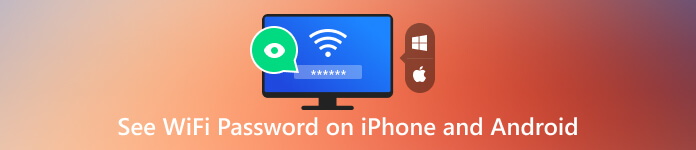
- Parte 1. La mejor manera de ver la contraseña de Wi-Fi en iPhone
- Parte 2. Forma común de ver la contraseña de Wi-Fi en iPhone
- Parte 3. Verifique la contraseña de Wi-Fi del iPhone usando el llavero de iCloud
- Parte 4. Ver la contraseña de Wi-Fi guardada en Android
- Parte 5. Preguntas frecuentes sobre cómo ver las contraseñas de Wi-Fi en iPhone y Android
Parte 1. La mejor manera de ver la contraseña de Wi-Fi guardada en iPhone
Ya sea que haya olvidado su contraseña de Wi-Fi o simplemente quiera compartirla con un amigo, aprender a ver su contraseña de Wi-Fi en su iPhone puede ser extremadamente útil. Si bien el sistema operativo de Apple prioriza la seguridad, todavía existen métodos para acceder a las contraseñas de Wi-Fi guardadas.
Esta parte comparte una forma sencilla de verificar las contraseñas de Wi-Fi en su iPhone y iPad usando Administrador de contraseñas de iPhone imyPass. Es compatible con todos los modelos de iPhone y versiones de iOS. Puede ver y administrar sus contraseñas de Wi-Fi, contraseñas de ID de Apple, contraseñas guardadas en navegadores y aplicaciones, y cualquiera de las contraseñas esenciales guardadas en sus dispositivos.
Paso 1Descargue y abra esta herramienta de administración de contraseñas de Wi-Fi para iPhone en su computadora. Conecte su dispositivo y haga clic comienzo para analizar todo tipo de contraseñas almacenadas en este dispositivo iOS, incluidas las contraseñas de Wi-Fi. Paso 2Todas las contraseñas de su iPhone se mostrarán en categorías como Cuenta de Wi-Fi, Contraseña de aplicaciones y web, Cuenta de correo electrónico, ID de Apple, Código de acceso de tiempo de pantalla y más. Hacer clic Cuenta Wi-Fi para ver tus contraseñas de Wi-Fi guardadas sin jailbreak.
Paso 2Todas las contraseñas de su iPhone se mostrarán en categorías como Cuenta de Wi-Fi, Contraseña de aplicaciones y web, Cuenta de correo electrónico, ID de Apple, Código de acceso de tiempo de pantalla y más. Hacer clic Cuenta Wi-Fi para ver tus contraseñas de Wi-Fi guardadas sin jailbreak.  Paso 3Para ver la contraseña de Wi-Fi guardada, haga clic en ojo botón al lado. Además, el Administrador de contraseñas de iPhone le permite realizar copias de seguridad y exportar fácilmente las contraseñas de su iPhone. Puedes hacer clic Exportar para almacenar las contraseñas de Wi-Fi seleccionadas en un archivo CSV.
Paso 3Para ver la contraseña de Wi-Fi guardada, haga clic en ojo botón al lado. Además, el Administrador de contraseñas de iPhone le permite realizar copias de seguridad y exportar fácilmente las contraseñas de su iPhone. Puedes hacer clic Exportar para almacenar las contraseñas de Wi-Fi seleccionadas en un archivo CSV. 
Parte 2. Cómo ver las contraseñas de Wi-Fi del iPhone en iOS 16 o posterior
Desde iOS 16 y iPadOS 16.1, Apple te permite ver y compartir contraseñas de Wi-Fi guardadas directamente en tus dispositivos iOS. Si su iPhone ejecuta iOS 16 o una versión posterior, siga los pasos a continuación para ver fácilmente las contraseñas de Wi-Fi.
Paso 1Abra la aplicación Configuración, desplácese hacia abajo y toque el WiFi o Wifi opción. Puede ver una lista de redes disponibles en la página de configuración de Wi-Fi. Paso 2Busque la red cuya contraseña desea ver y toque el botón de información (i) al lado. Verá varios detalles sobre la red Wi-Fi en la página de información de la red. Paso 3Toque la parte de la contraseña y se le pedirá que se autentique utilizando Face ID, Touch ID o la contraseña de su dispositivo. Proporcione el método de autenticación requerido para continuar. Luego, podrá ver la contraseña de Wi-Fi que se muestra en la pantalla. Puede anotar o utilizar la contraseña según sea necesario.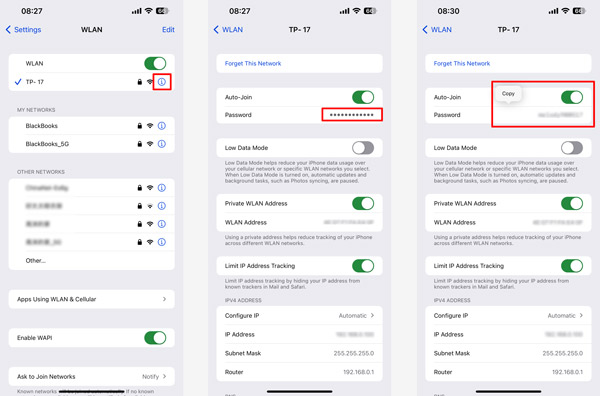 Paso 4Si quieres compartir la contraseña de wifi con otra persona, toca el Copiar opción. Puede enviar la contraseña de la red a otro usuario de iPhone mediante AirDrop, Mensajes u otros métodos para compartir.
Paso 4Si quieres compartir la contraseña de wifi con otra persona, toca el Copiar opción. Puede enviar la contraseña de la red a otro usuario de iPhone mediante AirDrop, Mensajes u otros métodos para compartir. Parte 3. Cómo ver tu contraseña de Wi-Fi en iPhone usando el llavero de iCloud en una Mac
Si tiene un iPhone y una Mac, puede ver fácilmente su contraseña de Wi-Fi guardada usando la función Llavero de iCloud. Esta parte lo guiará a través del proceso de acceder a las contraseñas de Wi-Fi en un iPhone usando iCloud Keychain en una Mac.
Antes de poder ver su contraseña de Wi-Fi en su Mac, asegúrese de que el llavero de iCloud esté habilitado en su iPhone y Mac. En tu iPhone, ve a Configuración, toca tu nombre en la parte superior, selecciona iCloud y asegúrate de que Llavero esté activado. En su Mac, haga clic en el menú Apple, seleccione Preferencias del Sistema, elija ID de Apple y asegúrese de que Llavero esté habilitado.
Paso 1En tu Mac, abre la búsqueda de Spotlight y escribe Acceso al llavero. Haga clic para abrir la aplicación cuando aparezca en los resultados de búsqueda.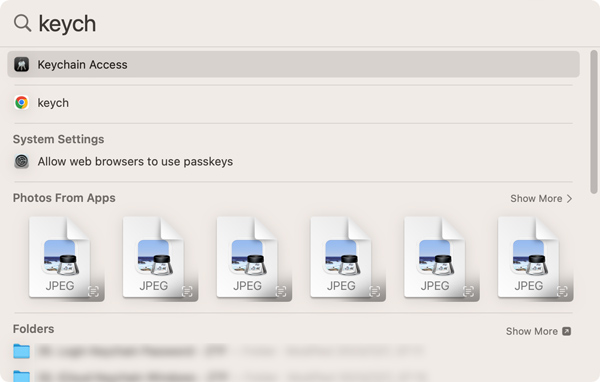 Paso 2En la ventana Acceso a Llaveros, haga clic en el iCloud categoría que aparece en la barra lateral izquierda. Puede ver una lista de varias contraseñas y claves asociadas con diferentes aplicaciones y servicios sincronizados con Llavero iCloud. Busque el nombre de su Wi-Fi en la lista y haga doble clic en él. Se abrirá una ventana con información detallada sobre la red.
Paso 2En la ventana Acceso a Llaveros, haga clic en el iCloud categoría que aparece en la barra lateral izquierda. Puede ver una lista de varias contraseñas y claves asociadas con diferentes aplicaciones y servicios sincronizados con Llavero iCloud. Busque el nombre de su Wi-Fi en la lista y haga doble clic en él. Se abrirá una ventana con información detallada sobre la red. 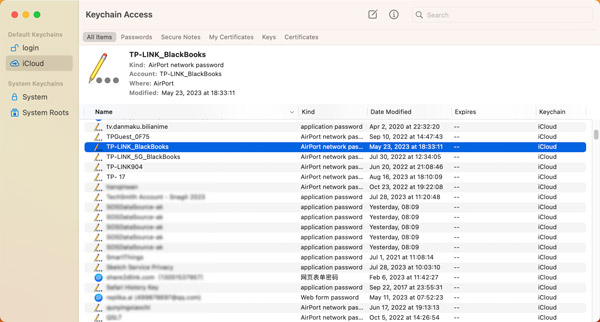 Paso 3Para ver la contraseña de Wi-Fi, deberá verificar su identidad. Cuando se le solicite, marque la casilla junto a Mostrar contraseña e ingrese su contraseña de Llavero. Después de eso, se revelará la contraseña de Wi-Fi.
Paso 3Para ver la contraseña de Wi-Fi, deberá verificar su identidad. Cuando se le solicite, marque la casilla junto a Mostrar contraseña e ingrese su contraseña de Llavero. Después de eso, se revelará la contraseña de Wi-Fi. 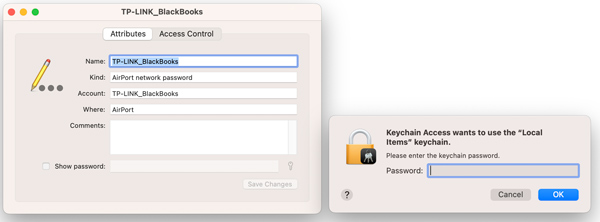
Parte 4. Aprenda a verificar las contraseñas de Wi-Fi guardadas en Android sin root
Si desea verificar sus contraseñas de Wi-Fi guardadas en su teléfono Android sin root, debe asegurarse de que su dispositivo esté actualizado a Android 10 o una versión posterior.
Paso 1En su dispositivo Android, vaya a Configuración y elija la opción Red e internet opción. Luego, desplácese hacia abajo para tocar Internet o Wifi.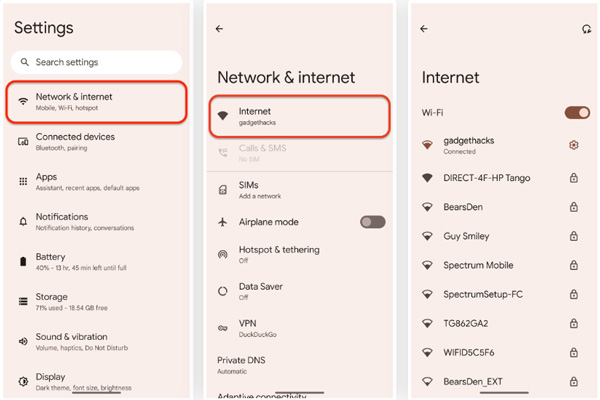 Paso 2Cuando llegue a la pantalla de Wi-Fi o Internet, busque la red cuya contraseña desea ver y toque el ajustes botón al lado. También puedes desplazarte hacia abajo para elegir Redes guardadas.
Paso 2Cuando llegue a la pantalla de Wi-Fi o Internet, busque la red cuya contraseña desea ver y toque el ajustes botón al lado. También puedes desplazarte hacia abajo para elegir Redes guardadas. 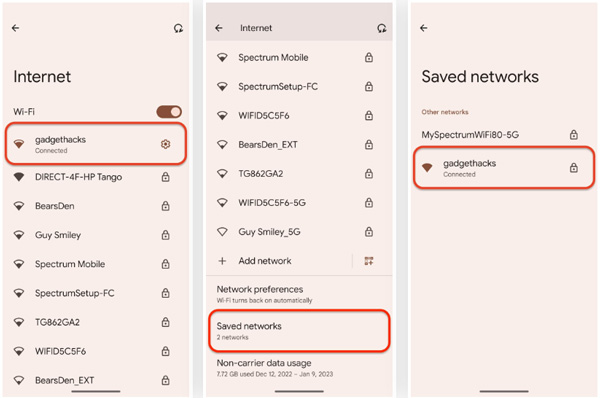 Paso 3Toque en el Compartir botón en el Detalles de la red pantalla. Verifíquese usando su rostro, huella digital o el código de acceso del dispositivo. Luego, puede escanear el código QR ofrecido para obtener las credenciales de red.
Paso 3Toque en el Compartir botón en el Detalles de la red pantalla. Verifíquese usando su rostro, huella digital o el código de acceso del dispositivo. Luego, puede escanear el código QR ofrecido para obtener las credenciales de red. 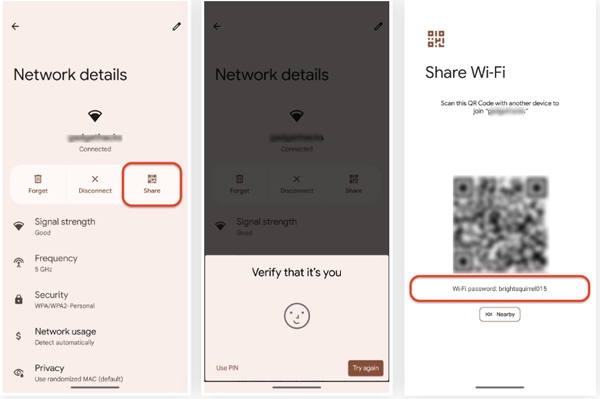
Parte 5. Preguntas frecuentes sobre cómo ver la contraseña de Wi-Fi en iPhone y Android
¿Cómo encontrar la contraseña de Wi-Fi para un punto de acceso personal?
Para encontrar la contraseña de Wi-Fi para el punto de acceso personal de su iPhone, abra la aplicación Configuración y vaya a Celular. Toque Personal Hotspot y habilítelo. Puede ver la contraseña de WLAN/Wi-Fi cuando accede a la interfaz de Personal Hotspot. Asegúrese de que la función Permitir que otros se unan esté activada.
¿Cómo compartir contraseñas de Wi-Fi entre dispositivos Apple?
Compartir contraseñas de Wi-Fi entre dispositivos personales Apple se puede hacer fácilmente con la misma ID de Apple. Si desea compartir su contraseña de Wi-Fi guardada con otro usuario de iOS, puede ir a la configuración de Wi-Fi, ubicar la red inalámbrica, tocar su contraseña y autorizarse. Luego, puedes tocar Copiar para compartir.
¿Cómo ver las contraseñas de Wi-Fi en una Mac?
Para ver sus contraseñas de Wi-Fi almacenadas en su Mac, abra la ventana Acceso a Llaveros y vaya a la pestaña Contraseñas. Además, puede hacer clic en el botón Wi-Fi en la parte superior derecha de la pantalla de su Mac y elegir Configuración de Wi-Fi. Haga clic en el botón de tres puntos al lado de Wi-Fi y seleccione Copiar contraseña. Puede pegar la contraseña de Wi-Fi copiada para verificar los detalles.
Conclusión
Ver contraseñas de Wi-Fi en tu iPhone y Android El teléfono puede resultar útil, pero es importante equilibrar la comodidad y la seguridad. Puede seguir los métodos anteriores para administrar eficazmente sus contraseñas de Wi-Fi guardadas.